Pokud jste uživatelem Webů Google, pak víte, že Weby Google jsou jedním z nejrychlejších a nejjednodušších způsobů, jak vytvořit bezplatné webové stránky.
Jelikož je však zdarma, bude váš web hostován na Webové stránky Google, který začíná „https://sites.google.com“. Pokud však chcete, aby si lidé snadno zapamatovali, jak se na váš web dostat, je lepší nasměrovat doménu na váš web Webů Google.
Jak fungují vlastní domény Webů Google
Existují dva způsoby, jak můžete mít svůj vlastní přizpůsobený název domény, který odkazuje na váš web Webů Google.
V tomto průvodci se dozvíte, jak projít procesem propojení domény, bez ohledu na to, kde jste ji zaregistrovali, s vaším webem Weby Google.
Poznámka : Se svými weby Webů Google nemůžete propojit žádnou doménu, kterou nevlastníte. Pokud chcete propojit doménu přítele se svým webem, musíte od něj získat povolení a pomoci vám s kroky k ověření vlastnictví.
Jak nasměrovat svou doménu na Weby Google
Pokud jste si zaregistrovali doménu a jste připraveni ji propojit se svým webem Webů Google, postupujte podle níže uvedeného postupu.
1. Otevřete svůj web Webů Google. V nabídce vpravo nahoře vyberte ozubené kolo Nastavení.
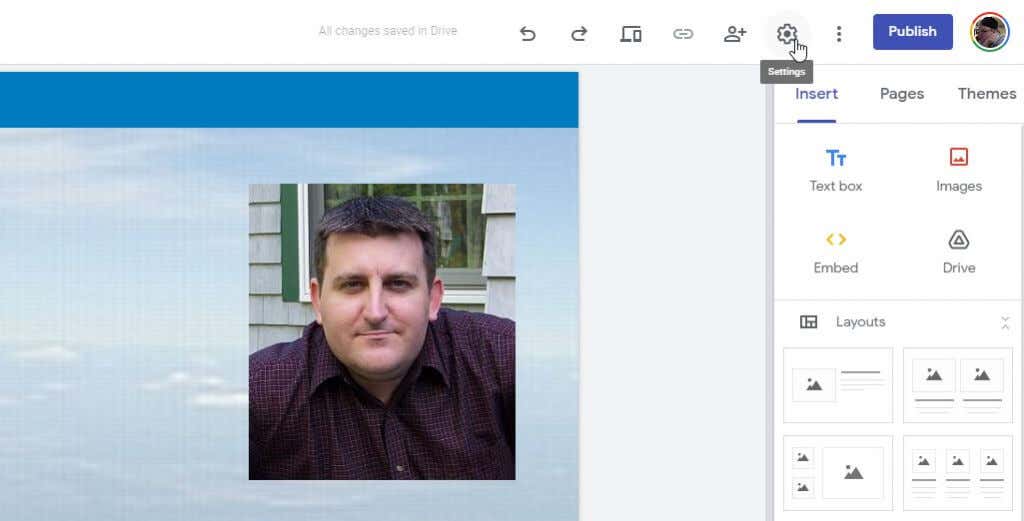
2. V okně Nastavení vyberte v levé nabídce položku Vlastní domény . V pravém podokně vyberte Zahájit nastavení a spusťte průvodce nastavením vlastní domény.
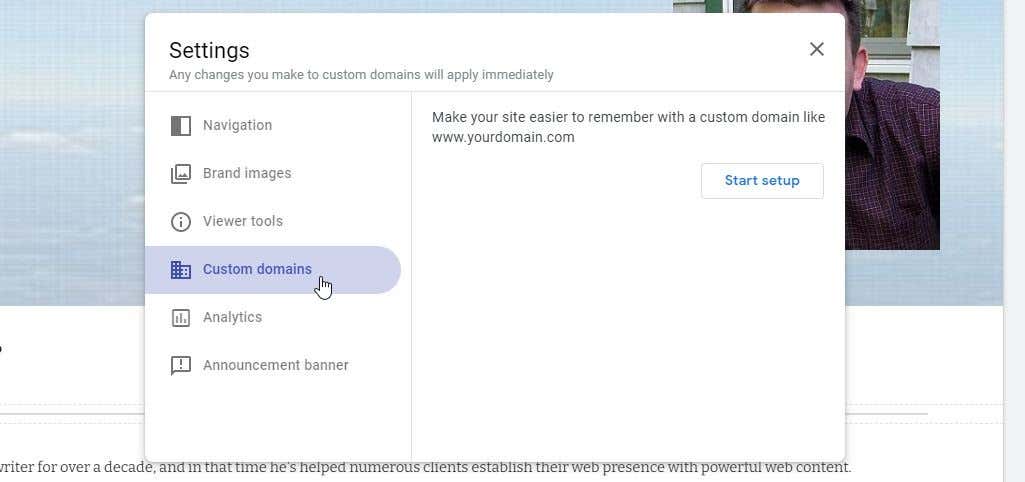
3. Prvním krokem průvodce je vybrat, zda chcete používat Google Domains, nebo vlastního registrátora domén třetí strany. Vyberte možnost, která je vhodná pro vaši situaci. V tomto článku si ukážeme, jak se propojit s registrátorem domén třetí strany. Chcete-li použít tuto možnost, vyberte Použít doménu od třetí strany a vyberte Další .
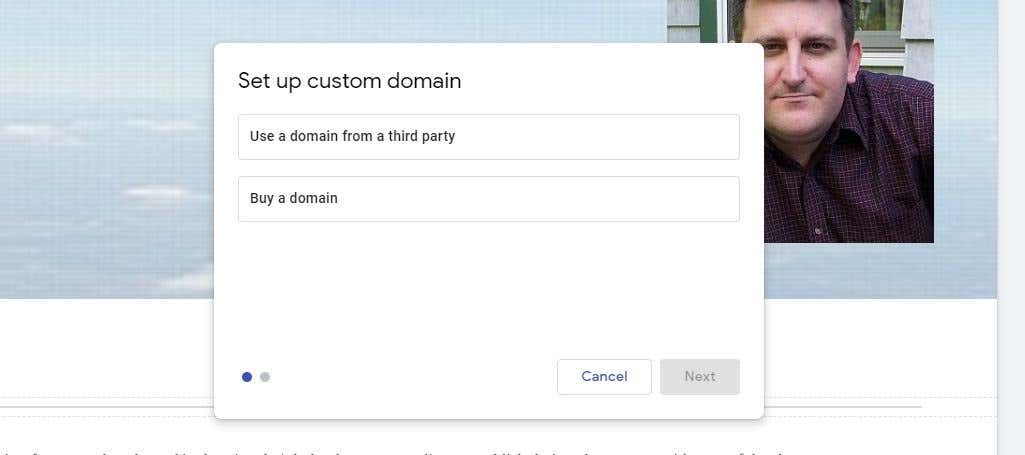
4. Zadejte svou doménu do polí uvedených v průvodci. Uvidíte poznámku, že doména ještě nebyla ověřena. Chcete-li začít s ověřením, že jste vlastníkem domény, vyberte možnost ověřit své vlastnictví ..
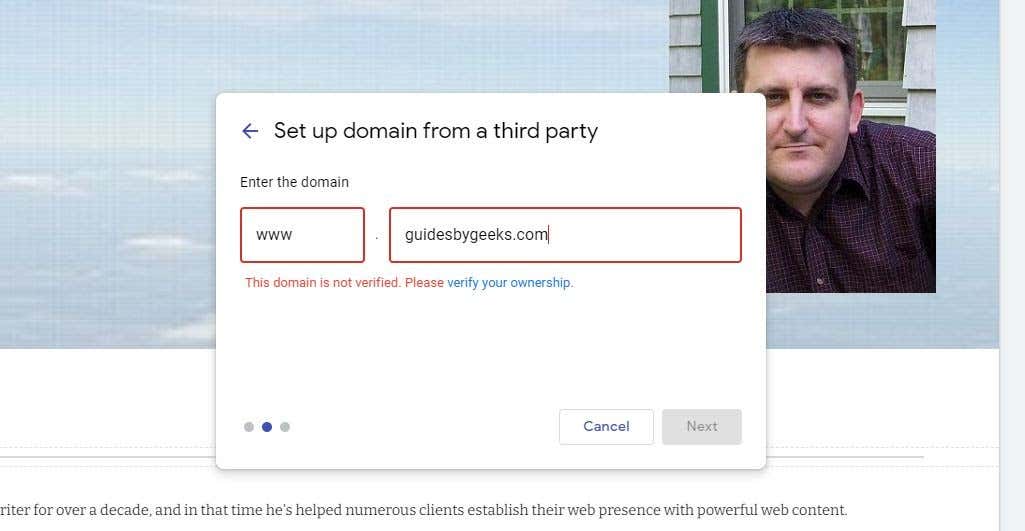
5. Otevře se nová webová stránka s pokyny od Googlu, jak upravit záznamy DNS (Domain Name System) vaší domény, aby Google mohl potvrdit, že jste vlastníkem. Přečtěte si pozorně tyto pokyny.
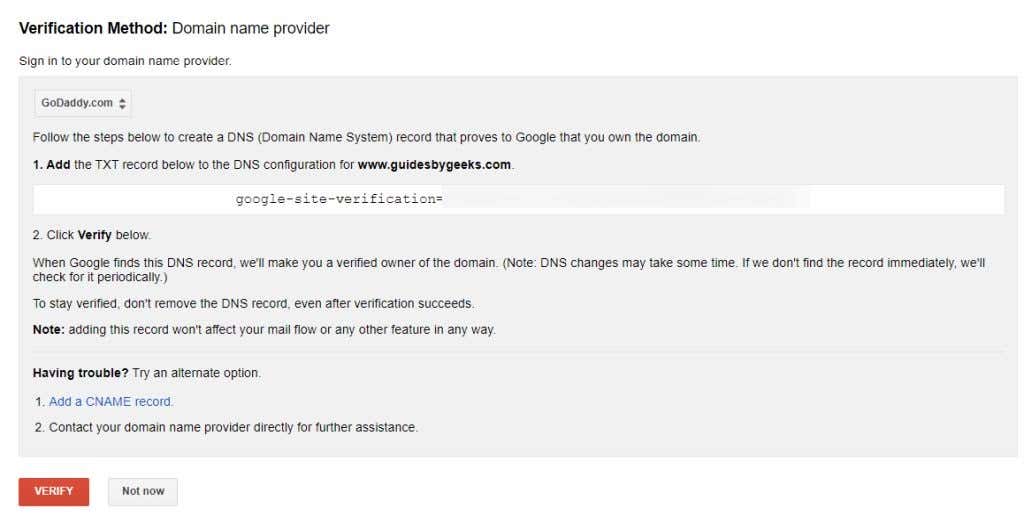
6. Například v případě GoDaddy budete muset přejít na doménu, kterou jste si zaregistrovali, a vybrat odkaz DNS , abyste mohli upravit záznamy DNS domény.
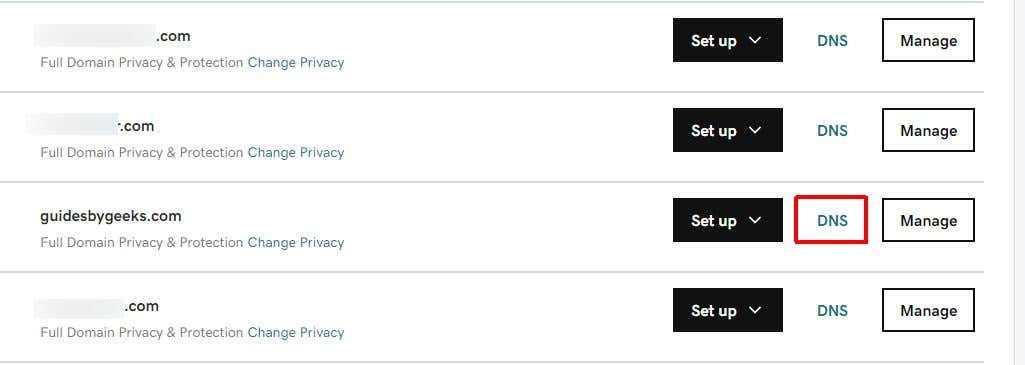
7. Na stránce záznamů DNS pro vaši doménu vyberte PŘIDAT a vytvořte nový.
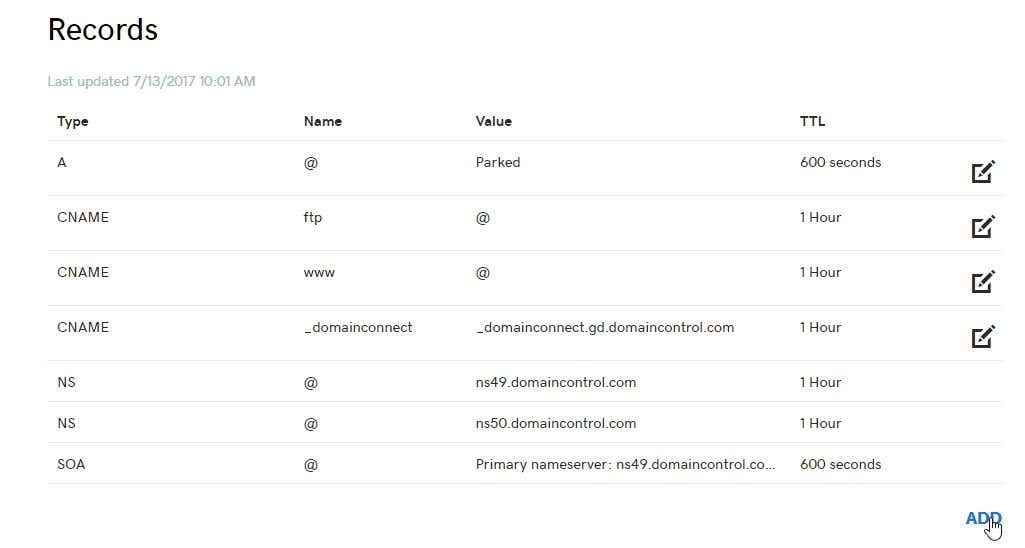
8. Zadejte DNS záznam, jak je popsáno v pokynech Google. Pokud formulář požaduje hostitele, zadejte @ . Do pole TXT Value zadejte text definovaný v pokynech. Pole TTL můžete ponechat ve výchozím nastavení. Ujistěte se, že je vybraný typ záznamu TXT . Až budete hotovi, vyberte Uložit .
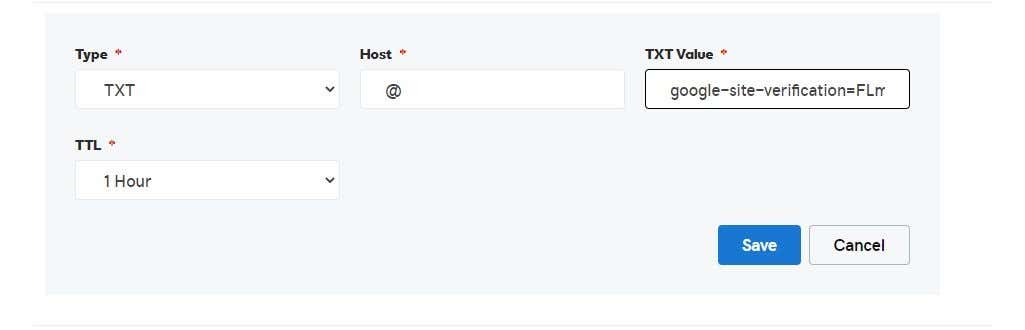
9. Vraťte se na stránku Způsob ověření a vyberte červené tlačítko Ověřit . Pokud Google dokáže detekovat nový záznam DNS, který jste vytvořili, měla by se zobrazit potvrzovací zpráva.
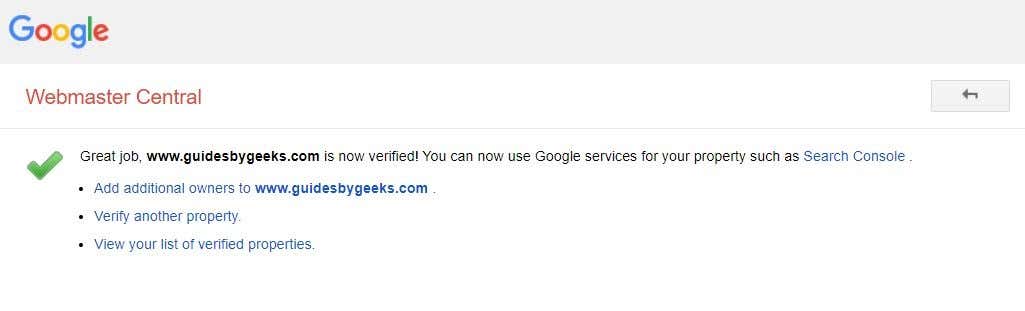
Poznámka : Pokud Google stále nemůže ověřit, že jste vlastníkem domény, možná mu budete muset dát nějaký čas. Replikace DNS záznamů přes internet někdy trvá, a to může trvat až několik hodin, než bude ověření fungovat. Buďte trpěliví!
10. Vraťte se na stránku Webů Google a zrušte předchozí nastavení domény. Poté otevřete Nastavení, v levé nabídce vyberte Vlastní domény a znovu vyberte Spustit nastavení . Tentokrát, když zadáte svou doménu do polí, měli byste vidět zaškrtnutí. Pokračujte výběrem Další .
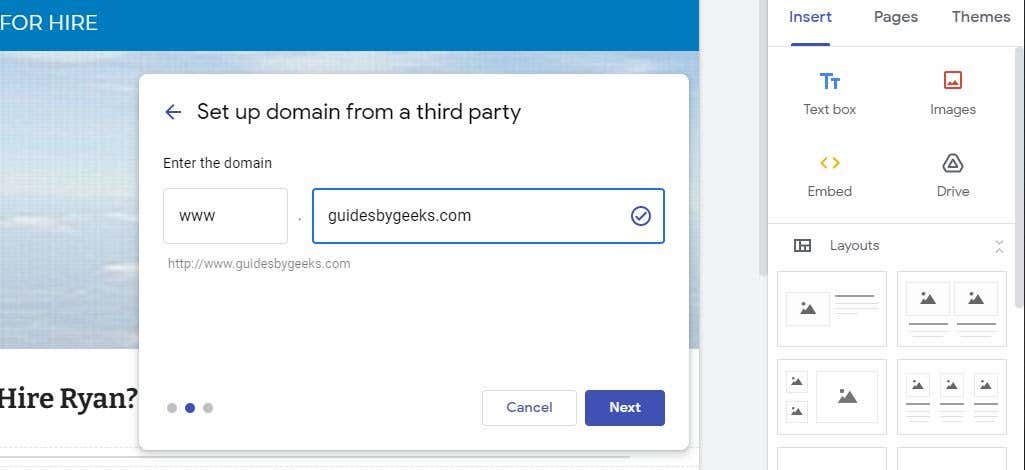
11. Další krok průvodce vám ukáže pokyny k záznamu CNAME.
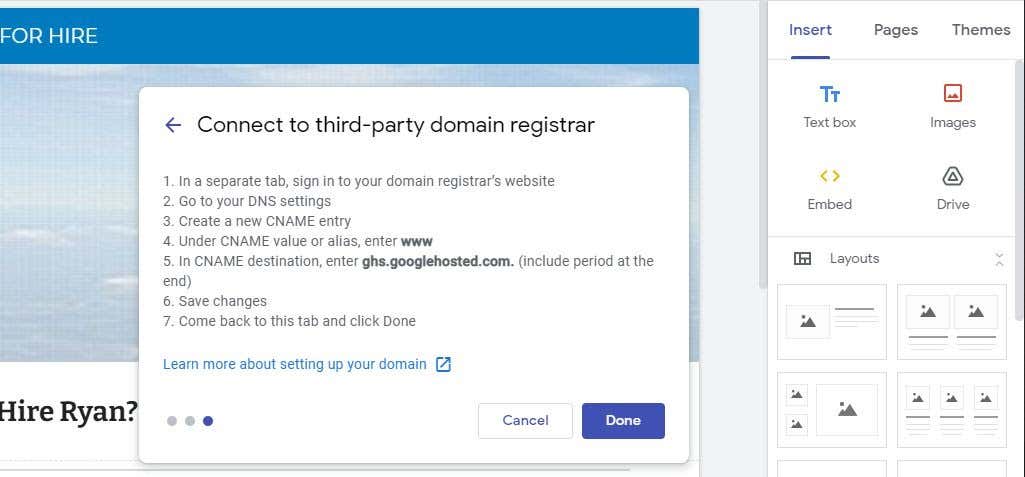
12. Chcete-li to provést, zopakujte výše uvedený postup s registrátorem domény, ale tentokrát nastavte záznam typu CNAME . Nastavte hostitele jako www a do pole Ukazuje na zadejte adresu URL, kterou Google uvedl v pokynech. Ponechte TTL ve výchozím nastavení a po dokončení vyberte Uložit .
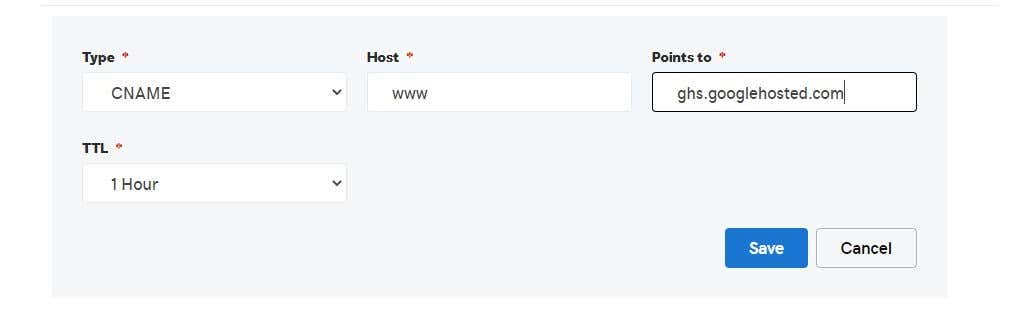
Poznámka : Pokud již záznam www CNAME existuje, upravte jej a nahraďte pole Points to adresou URL uvedenou v pokynech..
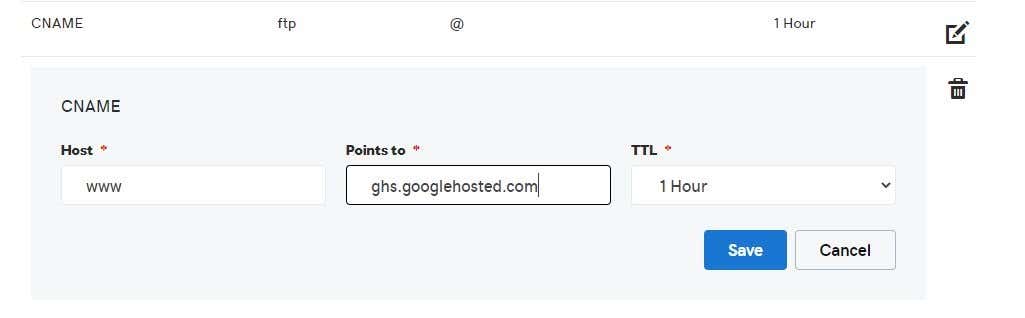
13. Vraťte se do průvodce na Webech Google a vyberte Hotovo . Doména by se měla zobrazit v seznamu Připojených domén .
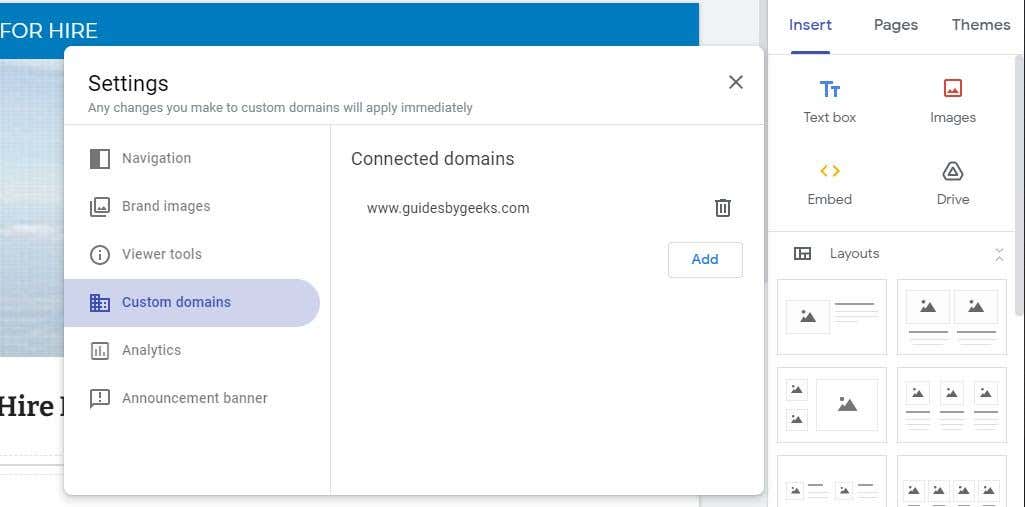
Vaše vlastní doména je nyní propojena s your Webové stránky Google. Měli byste být schopni otevřít prohlížeč, zadat vlastní název domény a zobrazí se váš web.
Tento odkaz nemusí fungovat okamžitě, protože replikace záznamu CNAME bude chvíli trvat. Možná budete muset věnovat tomuto až několik hodin, aby odkaz na vlastní doménu fungoval.
Problémy a řešení pro vaši vlastní doménu
Existuje řada dalších důvodů, proč vaše vlastní doména nemusí správně odkazovat na vaše stránky. Vyzkoušejte následující opravy, aby to fungovalo.
Nyní, když jste svou doménu nasměrovali na svůj web Webů Google, mohou vaši návštěvníci navštívit váš web pomocí typické přizpůsobené adresy URL stejně jako jakékoli jiné běžné webové stránky na internetu.
.